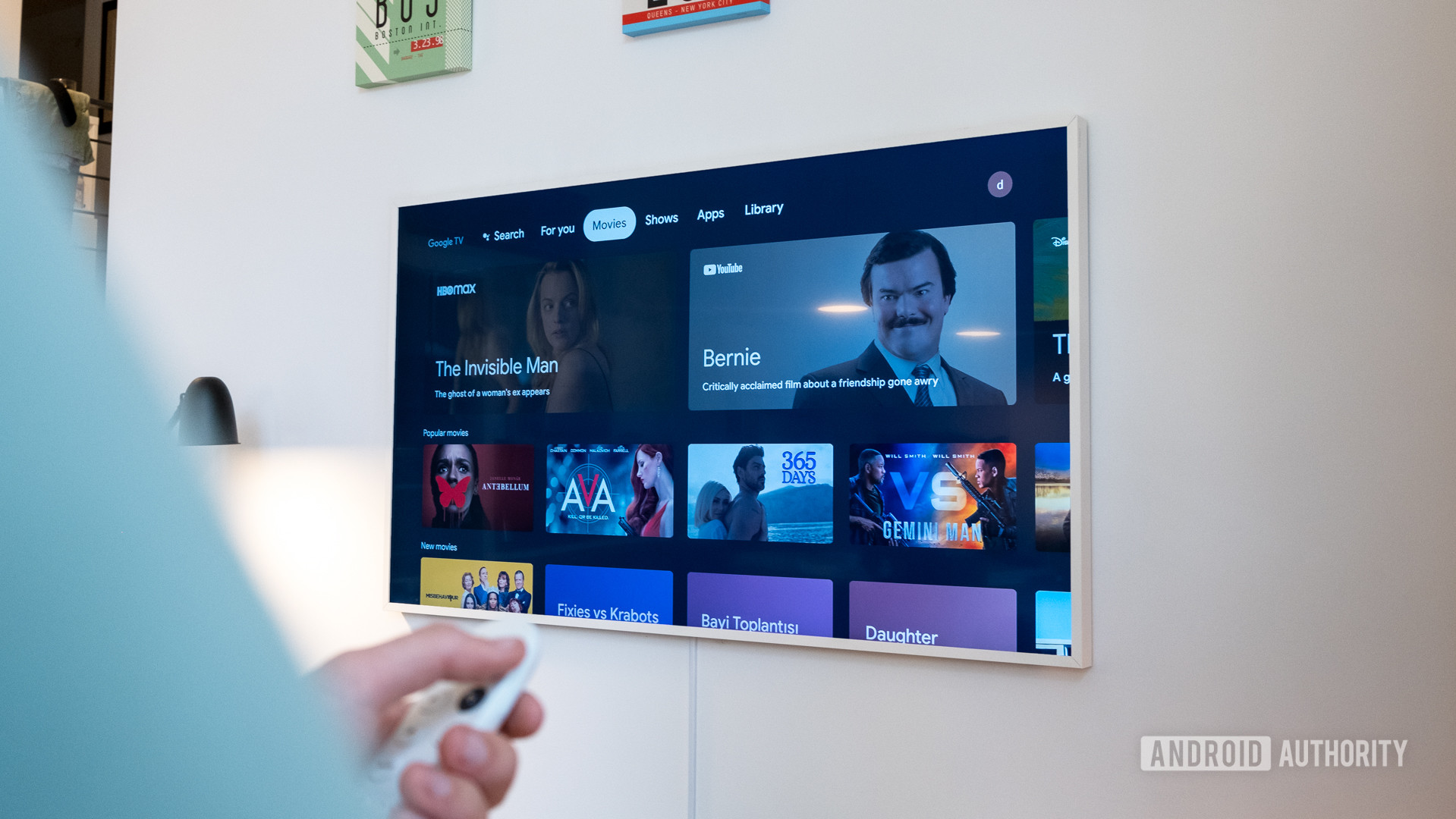David Imel / Androidオーソリティ
旅行が多い人は、ホテルのテレビの状況がいかに変化しやすいかを知っています。 仕事に出かけているときも、リラックスした休暇を楽しんでいるときも、ホテルのリモコンで電源を入れたときに何が起こるかを予測するのは困難です。 そのため、ホテルの Wi-Fi で Chromecast を使用すると命を救うことができます。
Advertisement
続きを読む: Chromecast with Google TV について知っておくべきこと
すでに Chromecast を使用している場合は、ストリーミング ドングルを荷物の中に放り込んで、チェックイン時にお気に入りのすべてのストリーミング アプリやサービスにアクセスできるようにするのは非常に簡単です。 問題は、ホテルの Wi-Fi を使用して Chromecast をセットアップしようとして問題が発生した場合の対処方法です。 以下で設定方法を説明します。
ホテルで Chromecast をセットアップする方法
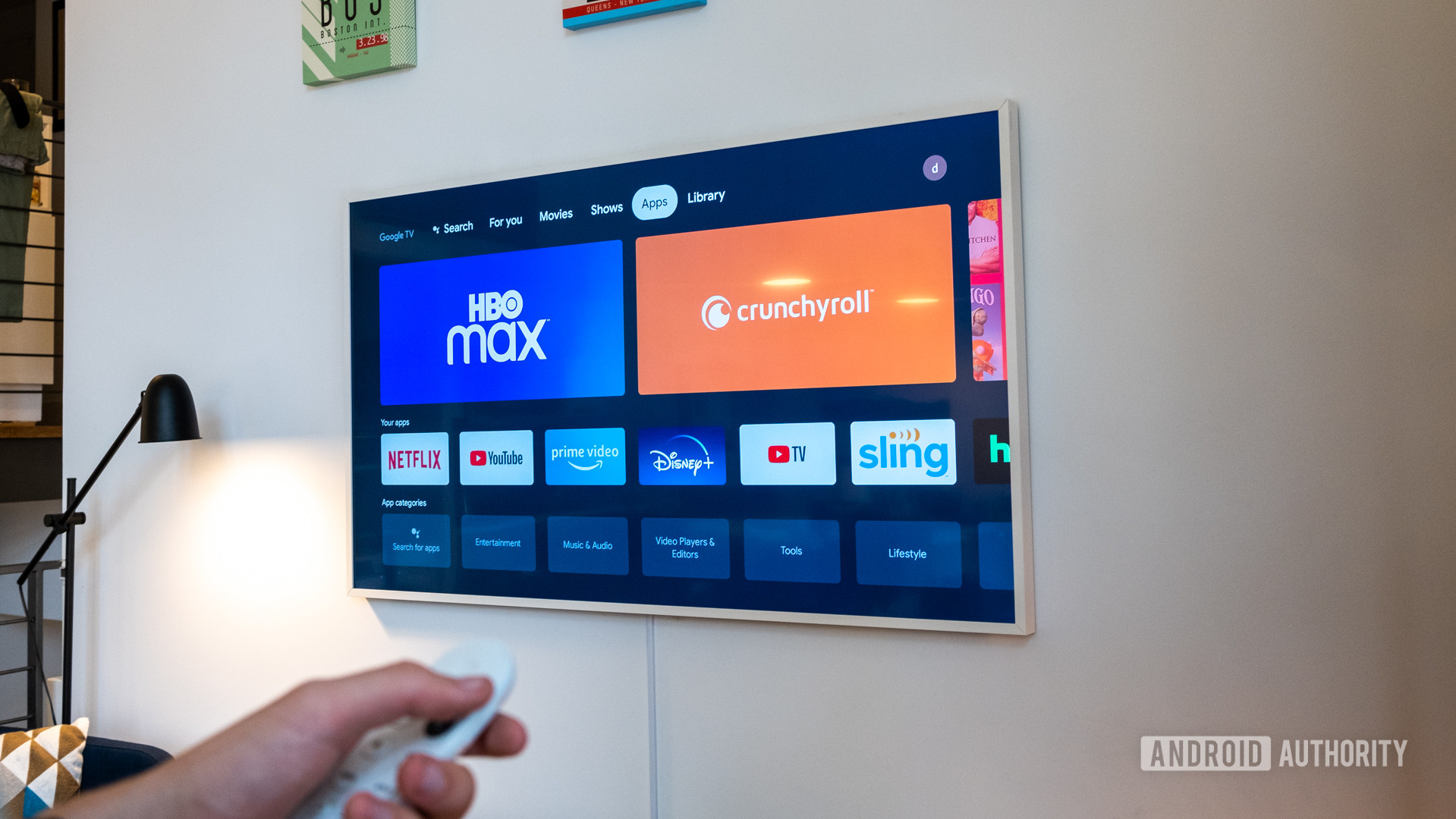
David Imel / Androidオーソリティ
私は確かに無制限のWi-Fiを備えたホテルに宿泊しました。 チェックインすると、滞在中に使用できるネットワーク名とパスワードが取得されます。それだけです。 それは普遍的ではなく、標準でもありませんが、Chromecast をホテルの Wi-Fi に接続するのが自宅で行うのと同じくらい簡単な状況に陥る可能性があるほど一般的です。
Advertisement
Google Home アプリを使用して、ホテルの Wi-Fi ネットワークに接続するよう Chromecast に指示し、与えられたパスワードを入力するだけです。 インターネットの速度が問題ない限り、準備は完了です。 古い Chromecast が別のネットワークにすでにセットアップされている場合は、リセットが必要になる場合があります。 引き続きアプリで、新しいデバイスとネットワークを追加するだけで、視聴する準備が整います。
以下も参照してください。 スマートフォンで Chromecast をセットアップする方法
ただし、多くのホテルでは、Wi-Fi に接続するためにいくつかの手順を追加しています。 ホテル ネットワークを選択すると、名前、電子メール アドレス、部屋番号、郵便番号、またはその他の詳細を尋ねるプロンプトが表示される場合があります。 これは Chromecast に適した Wi-Fi へのアプローチではなく、もう少し作業が必要です。
有線ルートを行く

Wi-Fi 接続が制限されている場合の最も簡単な回避策は、有線ルートを使用することです。 モデムに直行すれば、接続プロンプトによって速度が低下することはありません。
これが機能するには、部屋のモデムまたはルーター、およびイーサネット ケーブルにアクセスする必要があります。
Chromecast をホテルのテレビに接続したら、イーサネット ケーブルを使用してモデムまたはルーターに接続する必要があります。 次に、Google Home アプリを開き、標準のセットアップを行います。
これを行う方法の完全な要約を得ることができます Google サポート これがあなたの行きたい道なら。 すでにオンサイトにいて、イーサネット ケーブルやホテルのモデムへのアクセスがない場合でも、心配はいりません。まだいくつかのトリックがあります。
制限されたホテルの Wi-Fi で Chromecast を使用する方法
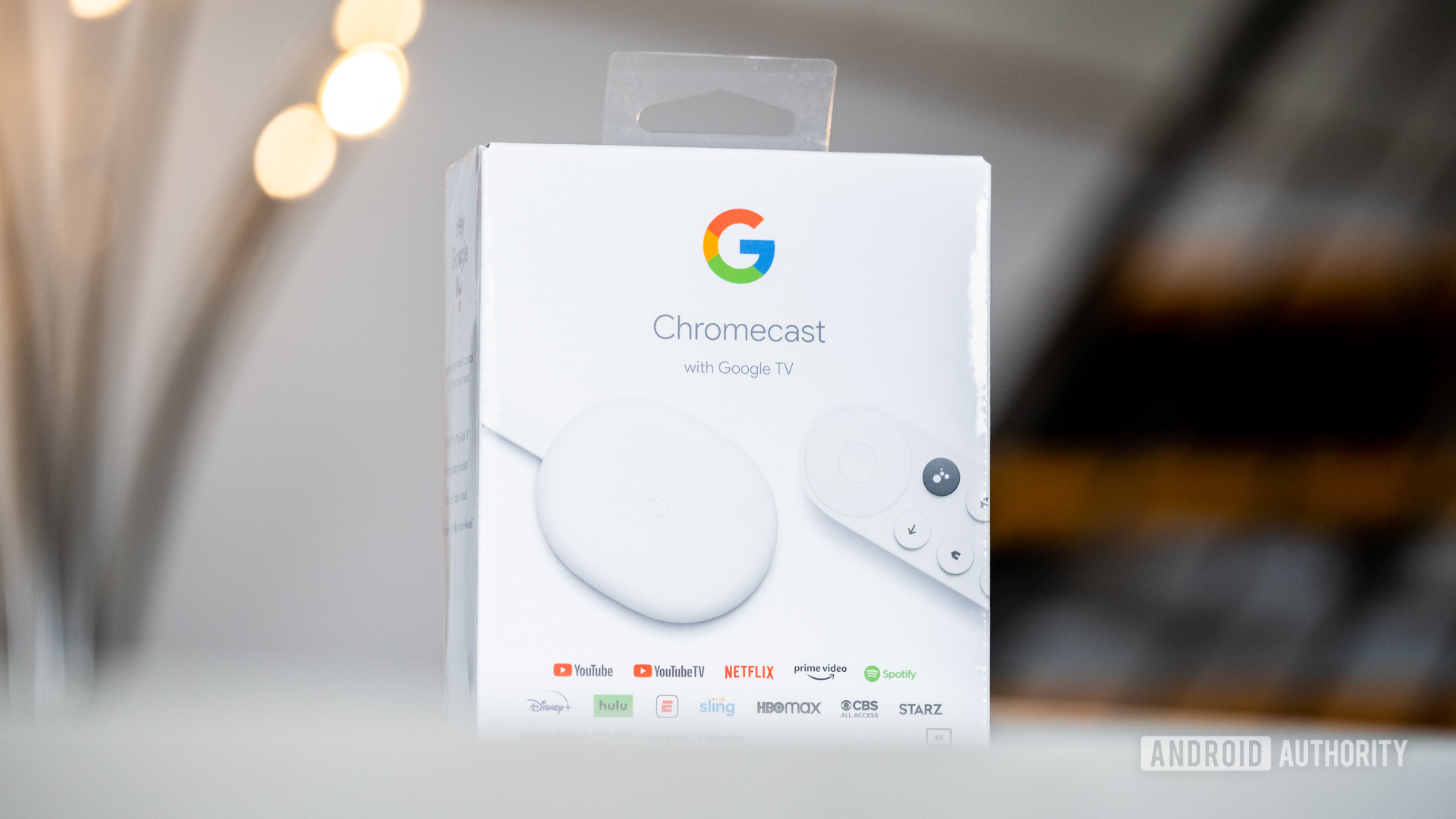
David Imel / Androidオーソリティ
有線接続できない場合、または単純に接続したくない場合は、デバイスの 1 つから Wi-Fi ホットスポットを作成してみてください。 より複雑な Wi-Fi ログインの一部は、スマートフォンやその他のモバイル デバイスでは正常に機能しますが、Chromecast はつまずいて直接接続できません。 しかし、それはあなたのデバイスに接続できます。
Android デバイスをパーソナル ワイヤレス ルーターにするには、次の手順に従います。 開く 設定 アプリ、選択 ホットスポットとテザリングをタップします。 WiFiホットスポット.
Advertisement
チェックアウト: Android でモバイル ホットスポットを作成する方法
そこで、ホットスポットをオンまたはオフにしたり、ネットワーク名、セキュリティ タイプ、パスワードなどを変更したりできます。 ホットスポットがオンになったら、標準の Wi-Fi 接続のように Chromecast を接続できます。 Google Home アプリを使用し、手順に従って新しいネットワークを追加するだけです。
ほぼすべてのモバイル デバイスでホットスポットを作成できます。 お使いのデバイスにホットスポット機能がない場合は、次のようなサードパーティ製アプリをダウンロードすることもできます PdaNet+ と ポータブル Wi-Fi ホットスポット.
ホテルの Wi-Fi で Chromecast を使用する際に問題が発生した場合の簡単な回避策をいくつかご紹介します。 結局のところ、家を離れているからといって、Chromecast を手放さなければならないわけではありません。
次: Chromecast で Hulu をストリーミングする方法